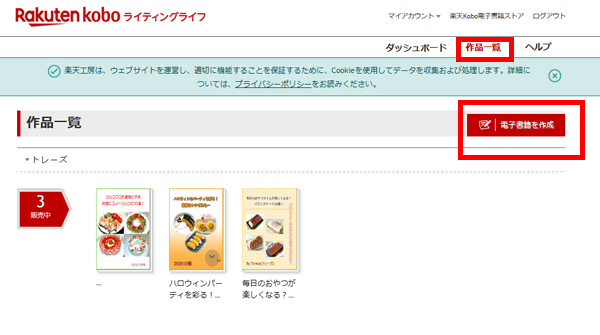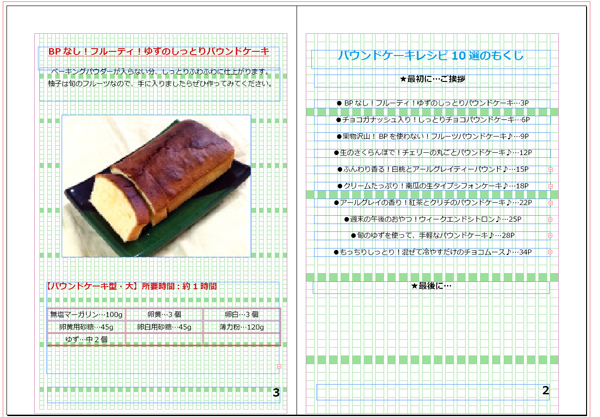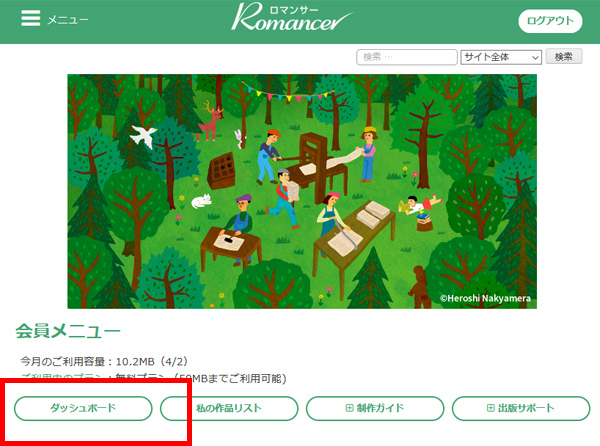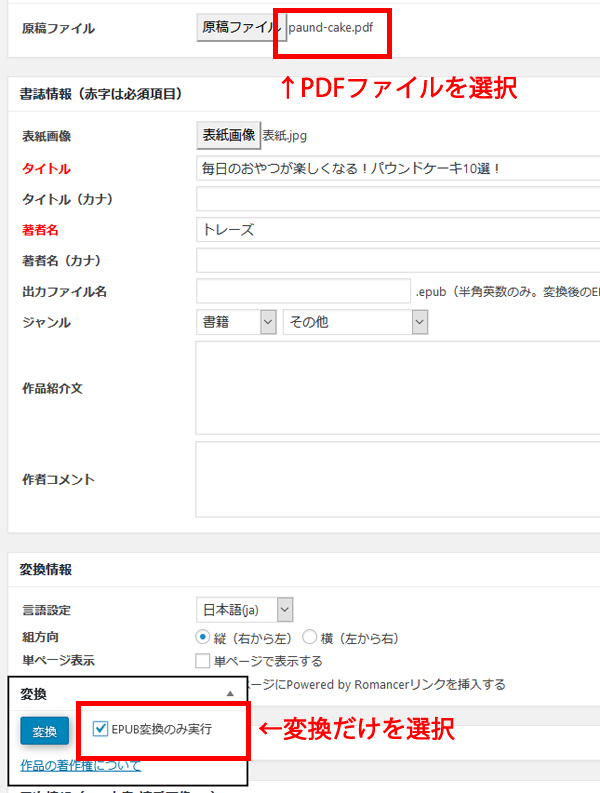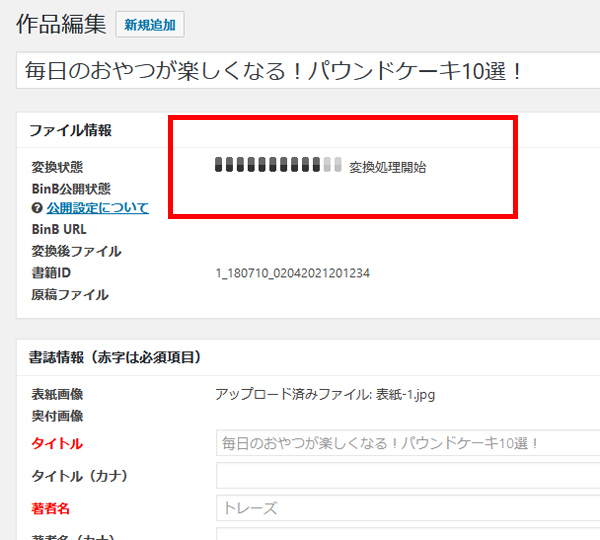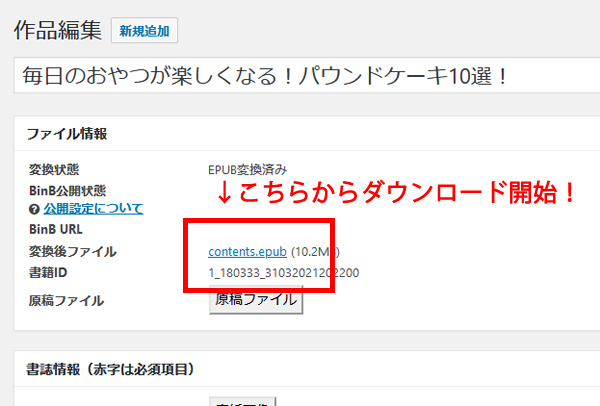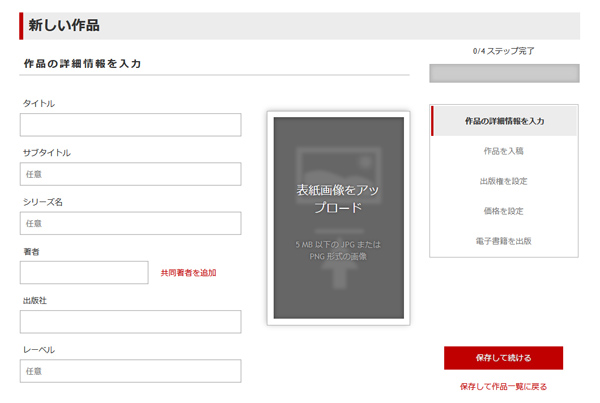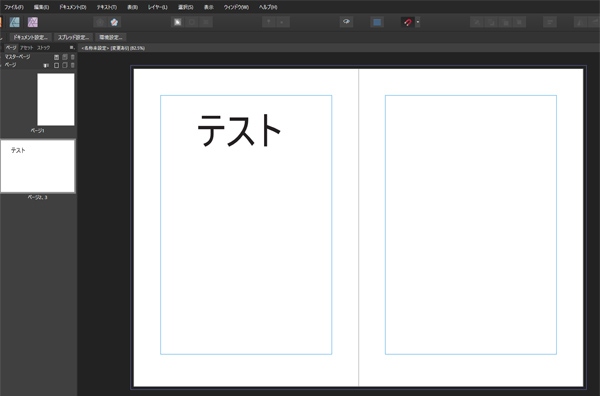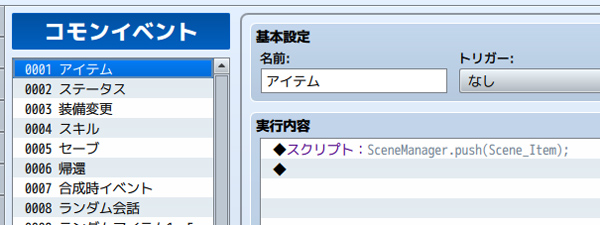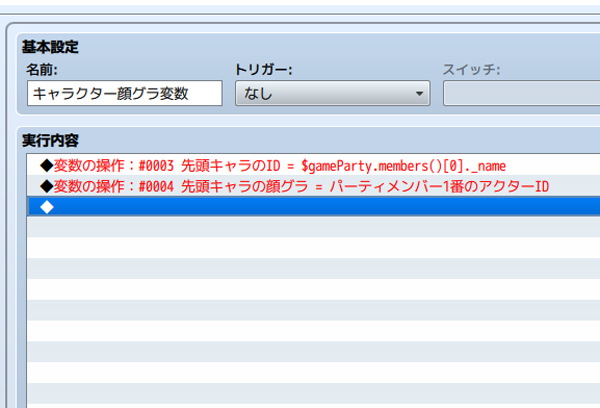楽天Koboで電子書籍を出版する方法
最近楽天Koboで電子書籍を出版しているのですが、AdobeのIN DESIGNのCS5だと、ソフト自体が古くて直接Kobo用のEPUBファイルを作れず…
どうしようかと調べてみたら、フリーのツールのRomancer(現在有料)があればできたので、私が迷った部分などをご紹介して、備忘録の意味で残しておきます。
まず書籍をPDF化することから…
Adobeの最新IN DESIGNなら、もしかしたら楽天Kobo用のEPUBファイルを作れるかもですが…
私の持っているのはCS5シリーズなので、EPUBファイルのバージョンも古く、すぐに楽天に投稿できなかったんですね。
そこでRomancer(現在有料)というフリーのツールを使って、EPUBファイルに変換してから、楽天Koboに登録することにしました。
まずは、インデザインで書籍を完成させます。
こんな感じにインデザインで作成し、PDFで書きだすとこんな感じに。
 P
P
PDFファイルでも一応中身を確認し、次にRomancerにログインします。
最初だけアカウントを作る必要がありますが、簡単にできるので説明は割愛しますね。
ちなみに、Romancerはこちらからログインしてください。
ログインすると、こんなページに移動します。
この画面で、ダッシュボードをクリックすると、作品ファイルの画面に移動するので…
初めての場合は、左メニューの新規追加をクリックし、こちらの画面を出します。
使い方は、まず原稿ファイルのボタンをクリックし、先ほどインデザインで書きだしたPDFを選択します。
楽天Koboの場合、表紙のサイズが明記されてますので、同じサイズで表紙を作っておきましょう。
書籍のタイトル名と著者名を記入し、下の方にある「EPUB変換のみ実行」にチェックを入れ、左の変換ボタンを押すと変換が開始されます。
変換処理が終わるまで数分待ちましょう。
EPUB変換済みとなればOKです。
編集はダッシュボードからいつでも変更可能です。
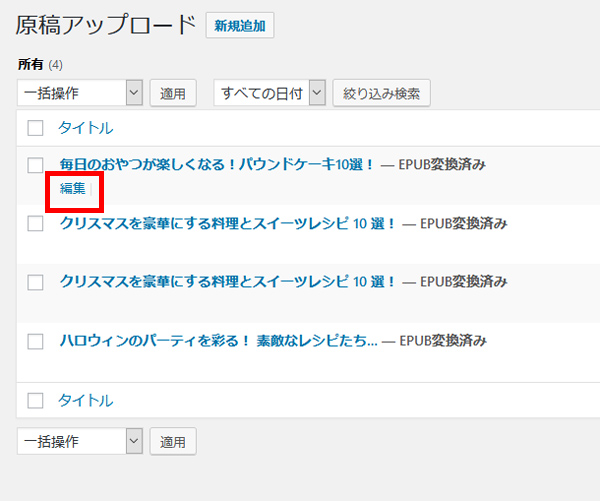
楽天Koboに投稿するEPUBファイルは、リンクをクリックすれば、ダウンロードできます。
これで楽天Koboに投稿する準備はOKです。
楽天Koboに投稿するのは簡単!
EPUBファイルが完成したら、Koboライティングライフにアクセスしましょう。
画面の上の中央あたりにある「始める」ボタンをクリックします。
その前に楽天会員登録を済ませておいてくださいね。
ダッシュボードの作品一覧をクリックすると、作品一覧の右に「電子書籍を作成」というボタンがあります。
画面では、すでに3冊が書籍化されていますが、最初は何も表示されません。
作成ボタンを押すと、こんな画面にと移動します。
必要事項を記入し、保存して続けるをクリックして、順次指示に従っていきます。
そしてEPUBファイルを投稿する画面になりますので、そこで先ほどRomancerで作ったEPUBファイルを選択し、アップロードします。
無事アップロードが完了すれば、楽天Koboの書籍もあと一息で終わりです。
そして、無事表示されているかを見ることが出来るんですが、こちらは楽天KoboのPC用アプリをDLすれば、端末を持ってなくても見ることができます。
PC用アプリは無料なので、こちらからDLしてください。
ただしです!
PC用アプリには、プレビュー機能が付いていません。
なので単にライブラリに放りこむだけでは、中身の確認ができません。
なので、ひと手間必要になります。
- まず、PC用のアプリを開いている場合は、一旦閉じましょう。
- 「Documents」フォルダに「My Digital Editions」フォルダを新規作成します。
(アプリインストール時点で作られているかもしれません)- 次にテストのEPUBファイルをKoboライティングライフからDLします。
content.epubなどのファイルが出来ているはずです。- DLしたら、先ほど作った「My Digital Editions」フォルダ内にコピペし、拡張子を「.epub」から「.kepub.epub」へ変更します。
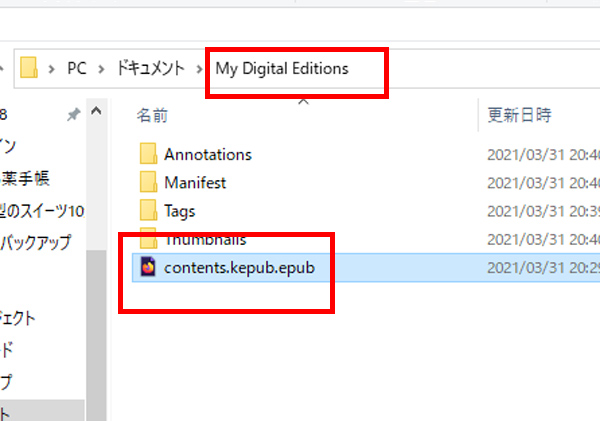
- PC用の楽天Koboアプリを起動します。
- ライブラリの画面にと移動したら、その画面上で「Ctrl」「Shift」「S」キーを同時に押します。
- するとライブラリにテスト用に出力されたEPUBファイルが現れます。
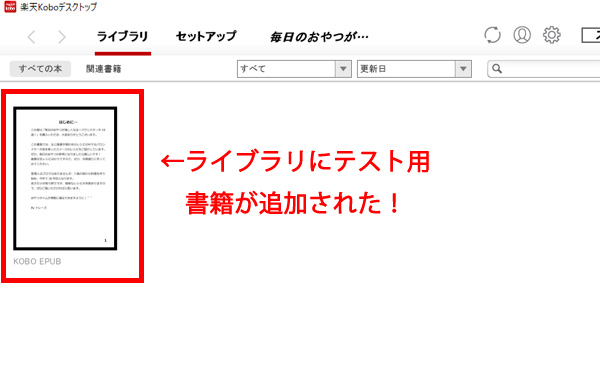
これで中身の確認ができますので、確認してみてください。
私はこのライブラリのプレビューが出来なくて悩んだので、同じ悩みを持っている方の参考になりましたら嬉しいです。
で確認が終わったら、またKoboライティングライフのページに戻り、最後まで手順を終わらせます。
審査が終わると登録メールに、結果が出るので、無事承認されれば電子書籍の出版完了です!
お疲れさまでした!^^
ちなみに、楽天Koboは出版にお金はかかりません。
本が実際に売れたら、そこから手数料が引かれるので、たとえば100円の書籍なら、46円くらいが手元に入ります。
シェアで言えば、アマゾンのキンドルの方が大きいですが、無料で出版できる分、キンドルよりも売り上げがあがる可能性大です。
私は去年から始めたのですが、100円シリーズのレシピ本を作っています。
楽天Koboはシェアが狭いのでそこだけがネックですねー。
でも売れるような書籍が作れれば、小遣い稼ぎ程度には売れますよー。
IN DESIGNは高いので代替ソフトもおすすめ
今回はAdobeのIN DESIGNを使って書籍を作りました。
ただ、最近知ったのですが、ほぼ同じような操作でほぼ似た作品を作れるソフトに、Affinity Publisherというソフトがあります。
無料ではありませんが、数千円で使えて、アカウントも家族で共有できるみたいなので、Adobeが高い!と感じている方は乗り換えも検討してみてください。
DLはこちらからできます。
こんな感じにインデザインに近い形で使えます。
Adobe製品に慣れている方には物足りない部分もありますが、より直感的に操作できるのはこちらかなとも思います。
それでは、IN DESIGNとRomancerで、楽天Koboに投稿するEPUBファイルを作る方法をご紹介してみました。
記事が参考になりましたら嬉しいです!